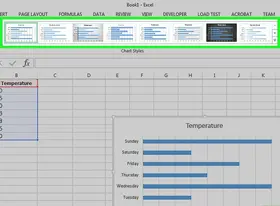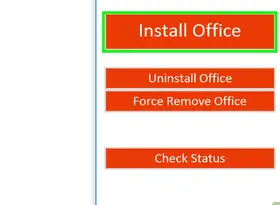怎么在Chrome浏览器中切换标签页
答案未评审
修改时间
浏览量
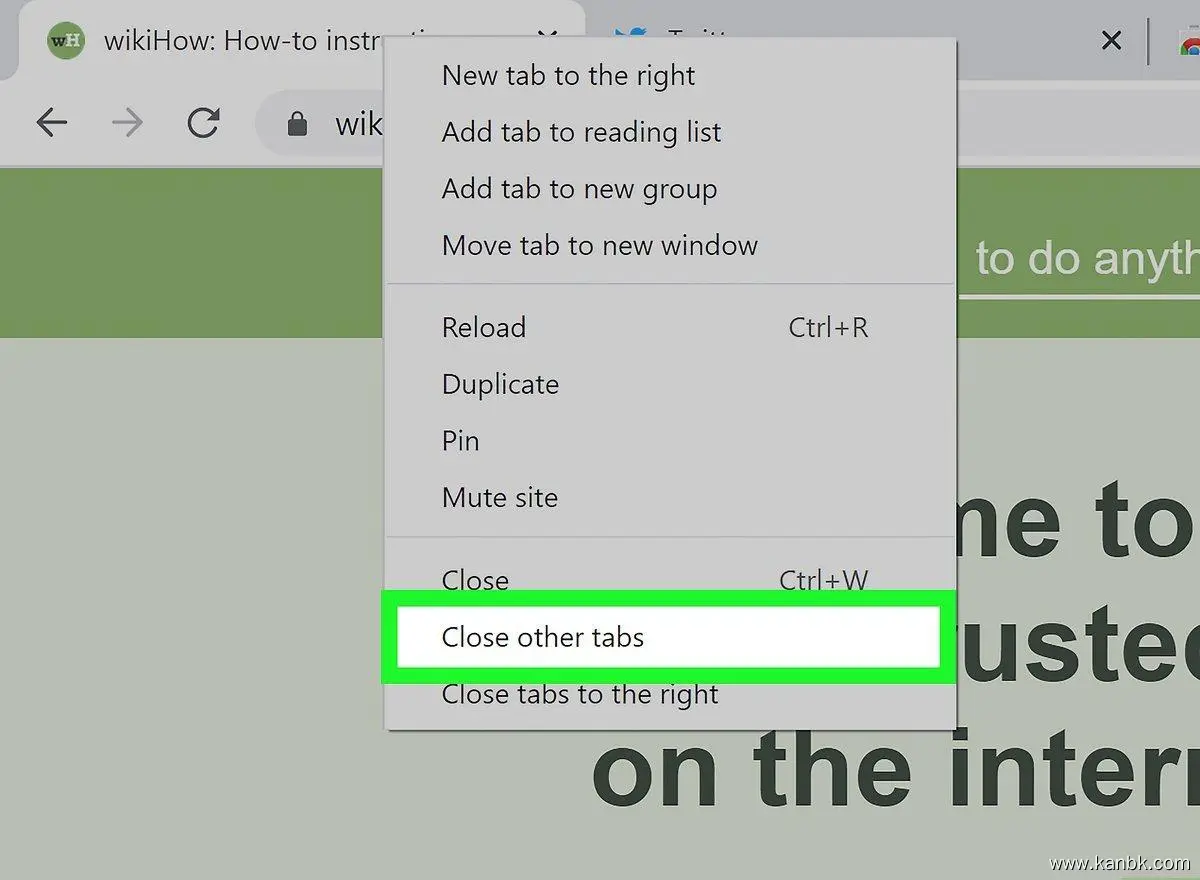
在Chrome浏览器中,切换标签页是一种常见的操作,可以帮助用户更高效地管理多个网站。以下是一些实用的方法,可以帮助您在Chrome浏览器中快速、方便地切换标签页。
- 使用键盘快捷键
在Chrome浏览器中,使用键盘快捷键可以帮助您快速切换标签页。具体而言,可以通过按下“Ctrl+Tab”键或“Ctrl+Shift+Tab”键来循环切换到下一个或上一个标签页。另外,您还可以按下“Ctrl+数字键”(1至8),直接跳转到相应的标签页。
- 使用鼠标滚轮
如果您的电脑配备了鼠标滚轮,则可以使用鼠标滚轮来切换标签页。具体而言,您可以将鼠标光标移动到标签栏上,然后用鼠标滚轮向上或向下滑动,即可切换到前一个或后一个标签页。
- 使用标签预览功能
Chrome浏览器还提供了标签预览功能,可以帮助您在打开的标签页中快速定位并切换到所需的标签页。具体而言,您可以将鼠标光标移动到标签栏上,然后按下“Ctrl+Tab”键,即可弹出标签预览界面。在该界面中,您可以使用鼠标或键盘来选择所需的标签页。
- 使用扩展程序
如果您需要更高级的标签页管理功能,则可以考虑安装相关的扩展程序。例如,可以使用“Tab Wrangler”扩展程序,自动关闭未使用的标签页,并在需要时将其恢复;或使用“Tab Resize”扩展程序,将多个标签页分割为不同的窗口,以便同时查看多个网站。
总之,在Chrome浏览器中切换标签页可以通过使用键盘快捷键、鼠标滚轮、标签预览功能以及扩展程序等方式来实现。通过遵循这些建议,并结合自己的实际情况进行调整和改进,您将能够更高效地管理多个网站并提高工作效率。